Обзор программного обеспечения
Visual Audio Tool
Е.В. Миронов,
Февраль 6, 1998.
Приложение Visual Audio
Tool (VAT) разработано в Network Research Group, Lawrence Berkeley Laboratory (LBL), в
Калифорнийском университете и на сегодняшний
день является самым распространенным
приложением для проведения голосовых
конференций через MBONE.
Приложение доступно для всех основных марок
сетевых рабочих станций под управлением
операционных систем семейства Unix, а также для
персональных компьютеров под управлением ОС
Windows-95 и Windows NT.
VAT позволяет проводить конференции в
режимах "один-с-одним", "один-со-многими"
и "многие-со-многими". В режиме "один-с-одним"
соединение между участниками может
устанавливаться либо обычным способом (unicast),
либо с использованием технологии IP Multicast. В двух
других режимах использование IP Multicast является
обязательным.
Протоколы и форматы данных
VAT обеспечивает прием/передачу звуковых
данных по сети с использованием протоколов RTP v.1 и
RTP v.2, а также RTCP.
VAT поддерживает следующие аудио-кодеки:
| Кодек |
Параметры |
Качество звука |
Минимальная скорость
(Кбит/с) |
Нагрузка на процессор |
| PCM |
8-bit mu-Law, 8KГц, моно |
хорошо |
64 - 78 |
* |
| DVI |
ADPCM, 8КГц, моно |
хорошо |
32 - 46 |
** |
| GSM |
моно |
приемлемо |
14 - 17 |
*** |
| LPC |
моно |
очень низкое |
9 |
***** |
Более предпочтительным на мой взгляд
является использование кодека DVI, который при
нормальном качестве звука позволяет вести обмен
данными на скорости до 32 Кбит/с. Нагрузка на
процессор при этом незначительная. Кодек GSM
неплохо передает голосовую информацию, но
требуется больше вычислительных ресурсов для
кодирования и декодирования данных. Качество
звука при использовании кодека LPC настолько
низкое, что использование его приемлемо только в
крайних случаях.
Для кодеков PCM и DVI в VAT предусмотрен выбор
размера пакета по времени воспроизведения.
Возможно использование пакетов по 20, 40 и 80 мс. Чем
меньше размер пакета, тем больше нагрузка на
процессор и маршрутизаторы сети, т.к. для
передачи данных требуется большее число пакетов.
В тоже время при потере маленького пакета
разборчивость голоса на принимающей стороне
снижается незначительно, по сравнению с потерей
пакета (пакетов) большего размера.
Интерфейс и функциональные возможности
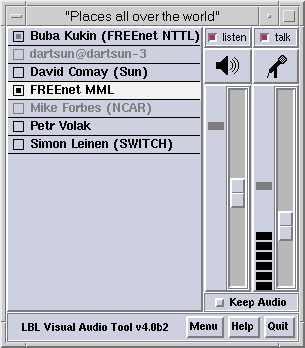 При запуске VAT на экран выводится главное
окно в заголовок которого прописывается
название конференции (передается параметром '-C').
Главное окно VAT содержит список участников,
переключатели приема ("listen"), передачи
("talk"), кнопки выбора звукового входа и
выхода, движки контроля уровня громкости и
входного уровня, индикаторы уровней и кнопки
вызова меню конфигурации ("Menu"),
краткой справки ("Help"), и выхода из
программы ("Quit").
При запуске VAT на экран выводится главное
окно в заголовок которого прописывается
название конференции (передается параметром '-C').
Главное окно VAT содержит список участников,
переключатели приема ("listen"), передачи
("talk"), кнопки выбора звукового входа и
выхода, движки контроля уровня громкости и
входного уровня, индикаторы уровней и кнопки
вызова меню конфигурации ("Menu"),
краткой справки ("Help"), и выхода из
программы ("Quit").
Список участников конференции
В списке участников конференции
указываются их имена (та информация, которая
введена участниками в поле "Name:"
конфигурационного меню) и индикаторы состояния.
Если имя указано черным шрифтом, то это означает,
что участник на данный момент подсоединен к
конференции. Когда участник отсоединяется от
конференции или информация от него не поступает
в течении 30 секунд его имя в списке прописывается
серым цветом. Если информация от участника не
будет поступать и далее, то его имя удаляется из
списка (если не был включен режим "Keep all sites"). Имя участника
подсвечивается белым фоном, если этот участник в
данный момент передает данные.
Индикаторы (квадратики слева от имени
участника) могут иметь следующий вид:
- Пустой квадрат - участник еще не передавал
данные.
- Квадрат с маленьким черным квадратом внутри
- участник передавал данные недавно.
- Квадрат с маленьким серым квадратом внутри -
участник закончил передавать данные минуту
назад.
- Квадрат зачеркнут крестом - данные от этого
участника воспроизводиться не будут.
Указанием на индикатор участника мышью и
нажатием левой кнопки возможно отключение или
включение воспроизведения звука принимаемого от
этого участника.
При указании на имя участника и нажатии
левой кнопки мыши выводится меню из которого
можно выбрать окно с дополнительной информацией
об участнике, статистику приема данных от этого
участника, а также посмотреть маршрут
прохождения пакетов (для этого необходимо
отдельное приложение - mtrace).
Если указать на имя участника и нажать
среднюю кнопку мыши, то будет установлено
двустороннее соединение только с этим
участником, при том условии что удаленный
участник таким же образом инициирует соединение
со своей стороны.
Выбор звукового входа и выхода
Выбор входа и выхода осуществляется
последовательным нажатием на кнопки с
пиктограммами на которых изображены Динамик,
Наушники, Микрофон и значки соответствующие
линейному входу и выходу звукового адаптера.
Набор возможных входов и выходов зависит от
конфигурации звукового адаптера компьютера.
Управление передачей и воспроизведением
VAT имеет два переключателя для включения
приема и передачи звука. Когда переключатель "listen"
находится в нажатом положении, данные
поступающие из сети будут воспроизводиться в
соответствии с заданным уровнем громкости.
Переключатель "talk" служит для
включения постоянного режима передачи. В режим
передачи можно также перейти нажатием правой
кнопки мыши. При этом передача будет
производиться до тех пор пока кнопка будет
удерживаться в нажатом состоянии.
Уровни громкости и чувствительности на
входе устанавливаются двумя движками и
контролируются по индикаторам находящимся слева
от движков. Входной уровень рекомендуется
устанавливать таким образом, чтобы индикатор
показывал около 80% шкалы и не часто заходил за
красную отметку.
Захват аудио-адаптера
В том случае, когда одновременно
загружено несколько приложений VAT (например для
участия в нескольких конференциях) каждое
приложение будет автоматически пытаться
использовать аудио-адаптер при поступлении
данных из сети. Для резервирования
аудио-адаптера только за одним приложением VAT
предназначен переключатель "Keep Audio".
При нажатии этого переключателя аудио-адаптер
захватывается данным приложением VAT, при этом
остальные приложения его автоматически
освобождают, а надпись "LBL Visual Audio Tool v...",
находящаяся внизу их окон, переписывается наклонным
шрифтом. В том окне, которое на данный момент
использует аудио-адаптер эта надпись
указывается нормальным шрифтом.
Шифрование данных
VAT позволяет шифровать данные перед
посылкой их в сеть. Для этого используется
алгоритм шифрования DES. Участники конференции
должны при этом ввести один и тот же пароль в поле
"Кey" конфигурационного меню и
активировать этот пароль.
Меню конфигурации
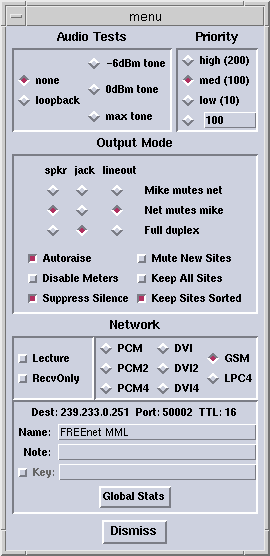 Меню
конфигурации VAT состоит из нескольких частей:
Меню
конфигурации VAT состоит из нескольких частей:
Общие настройки, где
указывается имя участника (поле "Name"),
дополнительная информация (поле "Note"),
пароль для шифрования (поле "Key"). В этом
разделе также указываются IP адрес конференции
("Dest:"), порт ("Port:") и TTL.
Network. В этом разделе производится выбор
кодека (PCM, DVI, GSM, LPC4) для передачи данных и
установка режимов приема данных.
- RecvOnly - передача данных производиться не
будет.
- Lecture - режим лекции. В этом режиме VAT будет
пытаться уменьшить число потерянных пакетов за
счет буферизации принимаемых данных.
PCM, PCM2, PCM4 - означают, что будут установлены
размеры пакетов 20, 40 и 80 мс.
Audio Tests. Используется для настройки
уровня громкости и тестирования звукового входа
(режим Loopback).
Priority - устанавливает приоритет данного
приложения VAT для доступа к звуковому устройству
компьютера (используется когда запущено
несколько приложений VAT).
Output Mode - параметры влияющие на
воспроизведение и другие настройки такие, как:
- "Disable meters" - убрать индикаторы уровней
воспроизведения и микрофона;
- "Suppress Silence" - если этот
параметр включен, то очень низкий входной
уровень (например на микрофоне) не будет
приводить к передаче данных в сеть;
- "Mute New Sites" - при подсоединении к
конференции новых участников, звук от них не
будет воспроизводиться;
- "Keep All Sites" - при
отсоединении участников от конференции
информации о них не будет удаляться из списка в
главном окне;
- "Keep Sites Sorted" - список участников в
главном окне будет отсортирован по алфавиту,
иначе участники будут располагаться в списке по
мере их добавления.
В этом разделе имеется таблица установки
режима воспроизведения в зависимости от
выбранного выхода. В колонках таблицы
представлены выходы:
- "spkr" - внутренний динамик компьютера;
- "jack" - выход на головные телефоны
(наушники);
- "lineout" - линейный выход аудио-адаптера;
Строки таблицы соответствуют режиму
воспроизведения:
- "Mike mutes net" - при поступлении сигнала на
звуковой вход (например микрофон) данных
поступающие из сети не воспроизводятся;
- "Net mutes mike" - при поступлении данных из
сети они воспроизводятся, но локальный звуковой
вход отключается и данные в сеть не передаются;
- "Full duplex" - данные, поступающие из сети,
воспроизводятся одновременно с передачей в сеть
звуковой информации имеющейся на входе.
В первом режиме вы не сможете слышать
других участников конференции, когда говорите в
микрофон. Во втором режиме вы не сможете
передавать свой голос, пока говорит хотя бы один
из участников.
В третьем режиме вы можете передавать
свой голос в любом случае, но если ваш микрофон
находится слишком близко к динамику, то голоса
других участников будут передаваться в сеть с
вашего компьютера еще раз, т.е. возникает
"эхо". Для того, чтобы избежать
возникновения "эхо" необходимо так
настроить входной уровень и уровень громкости, а
также расположить микрофон и динамик, чтобы ваш
собственный голос был выше предела
чувствительности VAT, а звук воспроизводимый
динамиком и попадающий в ваш микрофон был ниже
чувствительности. При этом необходимо включить
параметр "Supsress silence".
Для подавления "эхо" возможно также
использование специальных внешних устройств.
Обычно режим Full Duplex используют, когда нет
необходимости в приеме данных из сети, когда
входным устройством является не микрофон
(например магнитофон) или когда вы используете
наушники для воспроизведения принимаемых
данных.
Дополнительные возможности
Шлюз прикладного уровня
VAT может быть использован в качестве
шлюза, преобразующего потоки данных из одного
формата в другой. Например, если станции А
необходимо участвовать в конференции
использующей формат PCM и соответственно высокую
скорость (64 Кбит/с), но станция А соединена
низкоскоростным каналом связи (например 28
Кбит/с), тогда возможно запустить VAT с в режиме
"mixer" (опция '-m') на одной из станций в
локальной сети - GW, которая будет преобразовывать
аудиопотоки в формат GSM и посылать их на станцию A
(и наоборот).
Например конференция имеет адрес
224.100.1.1/44442 и формат PCM.
На станции GW (gateway) запускается VAT:
vat -m station-a/55552/gsm 224.100.1.1/44442/pcm
На станции А (station-a):
vat gateway/55552/gsm
Conference Bus
VAT имеет интерфейс к шине контроля
конференций (Conference Bus), которая позволяет
различным приложениям взаимодействовать между
собой.
Например, когда VAT используется совместно
с приложением видеоконференций VIC, и в конференции
принимают участие несколько человек, появляется
следующая интересная возможность. В VIC
открывается только одно активное окно с
видео-потоком какого-либо участника. Как только
один из участников начинает говорить (т.е.
предавать аудио-данные) VAT посылает сигнал для VIC
и в активном окне автоматически появляется
изображение говорящего участника. Это позволяет
снизить нагрузку на процессор (выводится только
одно активное окно), а также концентрирует
внимание участника.
Conference Bus также используется приложением confcntlr (Conference Controller) для
централизованного управления конференцией.
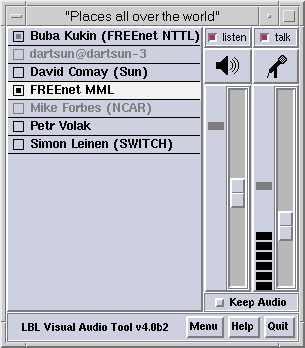 При запуске VAT на экран выводится главное
окно в заголовок которого прописывается
название конференции (передается параметром '-C').
Главное окно VAT содержит список участников,
переключатели приема ("listen"), передачи
("talk"), кнопки выбора звукового входа и
выхода, движки контроля уровня громкости и
входного уровня, индикаторы уровней и кнопки
вызова меню конфигурации ("Menu"),
краткой справки ("Help"), и выхода из
программы ("Quit").
При запуске VAT на экран выводится главное
окно в заголовок которого прописывается
название конференции (передается параметром '-C').
Главное окно VAT содержит список участников,
переключатели приема ("listen"), передачи
("talk"), кнопки выбора звукового входа и
выхода, движки контроля уровня громкости и
входного уровня, индикаторы уровней и кнопки
вызова меню конфигурации ("Menu"),
краткой справки ("Help"), и выхода из
программы ("Quit").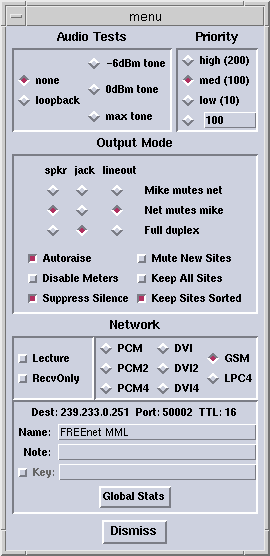 Меню
конфигурации VAT состоит из нескольких частей:
Меню
конфигурации VAT состоит из нескольких частей: